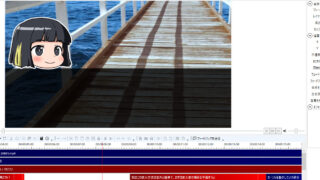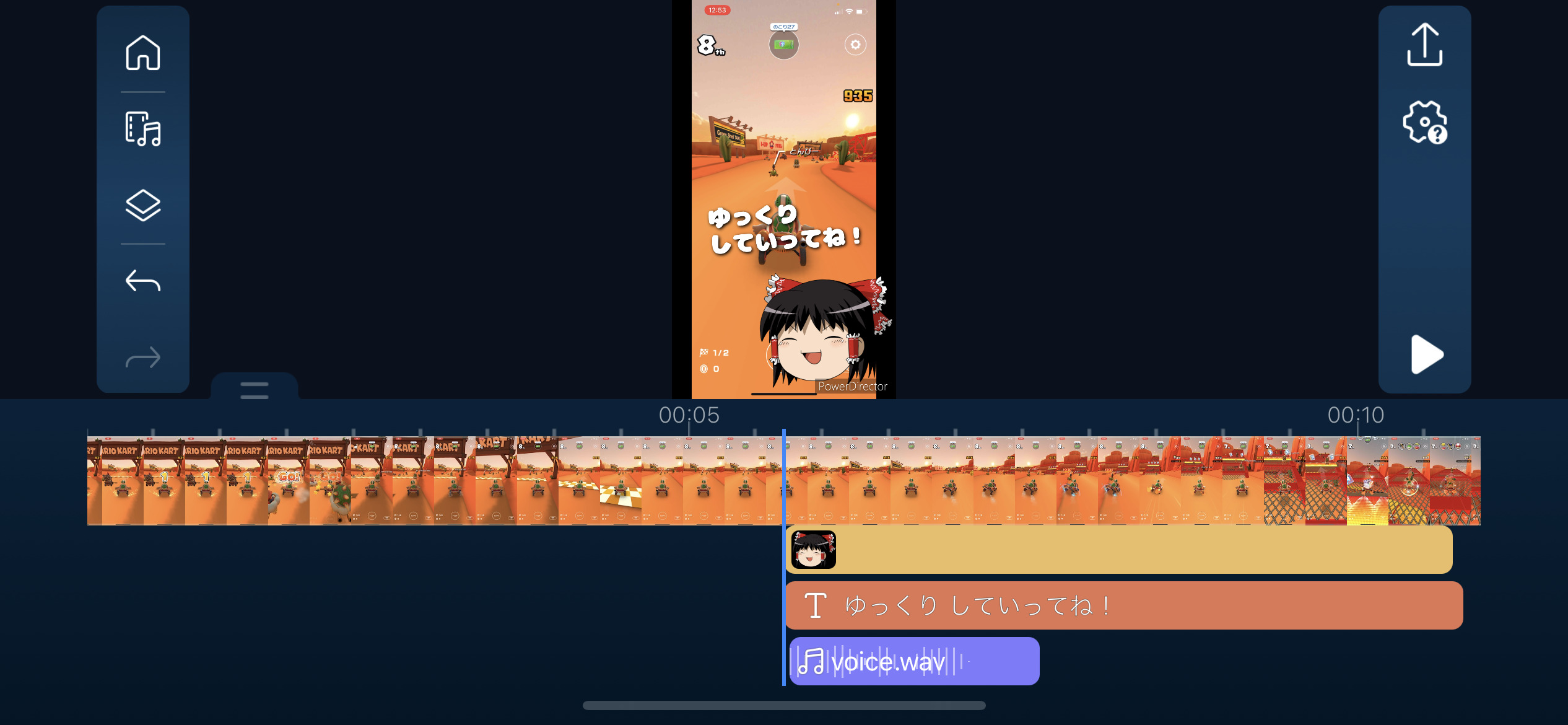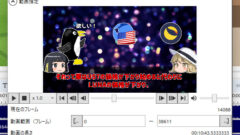- スマホでゆっくり実況を作りたい!
- ゆっくりムービーメーカーをスマホで使う方法は?
- ゆっくり実況をスマホで作る方法は?
はじめまして。ブログ運営とYouTubeへの動画投稿をしている「ちゃすく」です。
スマホでも頑張れば下動画のようなゆっくり系動画を作れるので、やり方を解説しておきます。
ただし、PCでゆっくりムービーメーカー(YMM)を使った方法よりも圧倒的に効率が悪いので、可能であればゲーミングPCなどの導入がオススメです。
【大前提】ゆっくり実況はスマホよりPCがオススメ
先に言っておくと、ゆっくり実況は下記の理由から絶対にゲーミングPCで編集した方がオススメです。
- スマホの編集では時間がかかりすぎる
- 収益化剥奪対策に必須のVOICEROIDが使えない
- YMM4を使用できないので手間がかかる
- 最近のYouTubeはPCゲームが話題になっている

PCの方が登録者数も増えやすい!
ゆっくり実況であれば低価格帯のPCでも編集できるので、余裕があればPCの導入がオススメです。
スマホでゆっくり実況の作り方・準備編
それでは、スマホでゆっくり実況を編集していく方法を解説していきます。
ゲームをプレイ&録画
まず、ゆっくり実況ではゆっくり音声を作る前に実況するゲームのプレイ&録画が必要です。
なぜなら、ゆっくり実況は通常の実況のようにゲームをプレイしながら実況するのでは無く、ゲームをプレイした後にゆっくり音声で実況を後付けするからです。
iPhoneやAndroidでスマホゲームを録画する方法は下記事を参考にしてください。
- 「設定」から「コントロールセンター」へ移動
- 「コントロールの追加」から「画面収録」を追加
- ゲームを起動した状態でコントロールセンターから画面収録を開始(ゆっくり実況の場合はマイクをオフ)
- 撮影が終わったら画面収録をコントロールセンターから中止
- ゲーム録画が「写真」に保存される
- 「ウイック設定」にあるえんぴつのアイコンをタップ
- 「スクリーンレコード」のアイコンを「クイック設定」に追加
- ゲームを起動した状態でクイック設定からスクリーンレコードを開始(ゆっくり実況の場合はマイクをオフ)
- 撮影が終わったら通知バーからスクリーンレコードを停止
- ゲーム録画が「フォト」に保存される(一部Androidでは異なる)
もし任天堂SwitchやPS5などを実況する場合は、下の記事を参考にし、スマホへ録画した動画を転送してください。
動画編集ソフト・アプリを用意
次に、ゆっくり実況を編集するために必要な動画編集ソフト・アプリを用意します。
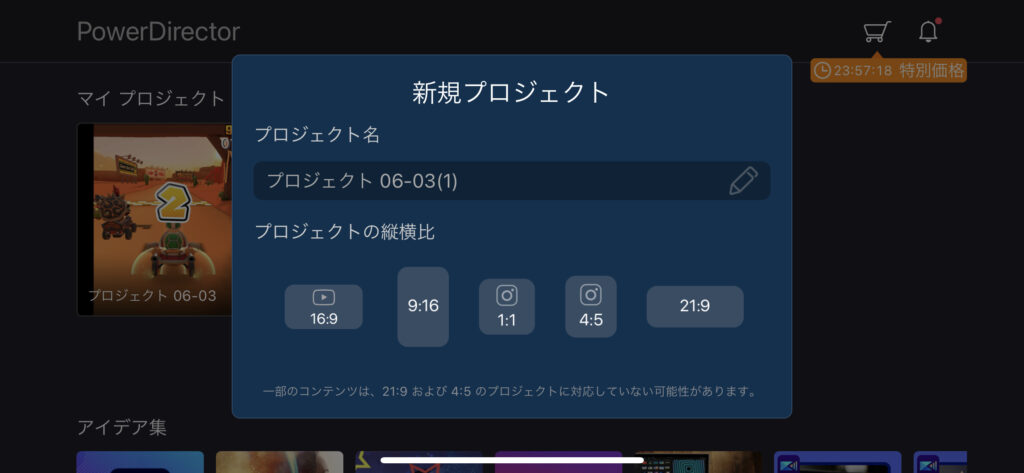
ゆっくり実況で欲しい最低限の動画編集機能は下記の4つです。
- 動画のカット
- 音声の追加
- 画像の追加
- 字幕の追加
上記が揃っていれば、どの動画編集アプリでもゆっくり実況を作れますが、「CapCut」などは利用規約のリスクが大きいのでPowerDirectorやPremiere Rushがオススメです。
スマホでゆっくり実況の作り方・ゆっくり編
ゲーム実況の準備は出来たので、ゆっくりに関する解説を行います。
ゆっくり立ち絵の用意
まずはゆっくり実況に必要な立ち絵を用意しましょう。

ゆっくりの立ち絵は下記の方法で用意することが可能なので、お好きな方法で立ち絵を準備してください。
オリジナル立ち絵の依頼は意外と簡単なので、興味があれば下記事をチェックしてください。
nicotalk&キャラ素材配布所で配布されている素材はYMMで使う事が前提であるため、目や口などのパーツはバラバラに保存されています。
動画編集アプリ上で目や口を設置する事も可能ですが、めんどくさい場合やレイヤー数に上限がある場合は目や口が顔パーツと一体化した素材を用いると便利です。
例えばニコにコモンズで配布されている下の素材は固定された魔理沙の表情が9つ入っているので動画編集アプリ上で使いたい表情を切り抜けば簡単に利用できます。
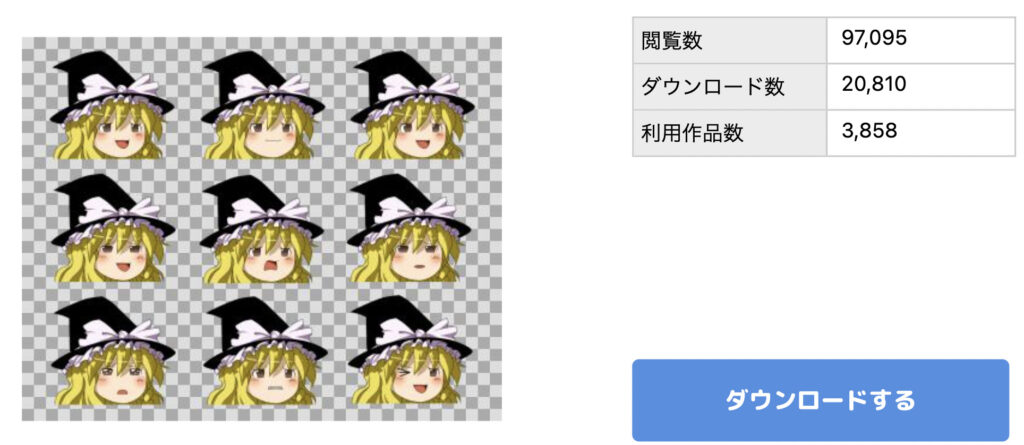
ゆっくり音声の用意
次に、ゆっくり実況で1番大切なゆっくり音声を用意します。
基本的にPCでのゆっくり音声はゆっくりムービーメーカー(YMM4)を使いますが、スマホ版は存在しません。
そこで、下の読み上げ「ゆっくり棒読みトーク」のアプリを利用します。
上記のアプリを用いると、下画像のように入力した文字をゆっくり音声として保存することが出来ます。
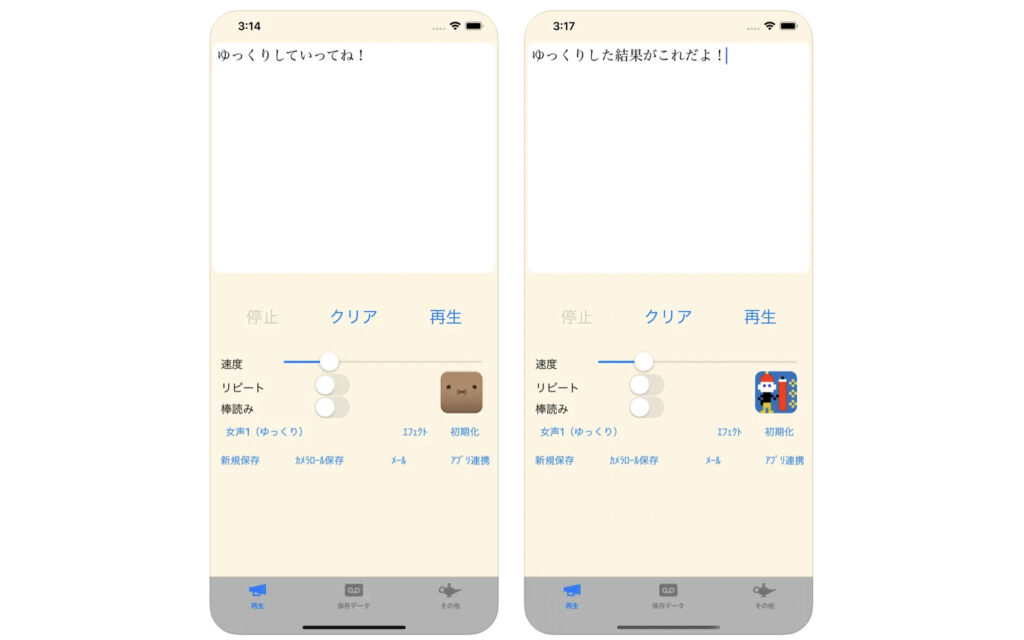
音声の速度変更や簡単なエフェクトをつけることも可能なので、自由にゆっくり音声を作成・保存してください。
保存した音声を動画編集アプリで読み込むと、ゆっくり音声を録画した映像へ追加できます。
AquesTalkのライセンスについては下の記事で解説しています。
スマホでゆっくり実況の作り方・編集編
ここからは動画編集アプリ「PowerDirector」でゆっくり実況の編集方法を解説します。
まず、編集アプリ「PowerDirector」を起動した時に録画動画の比率を選択します。
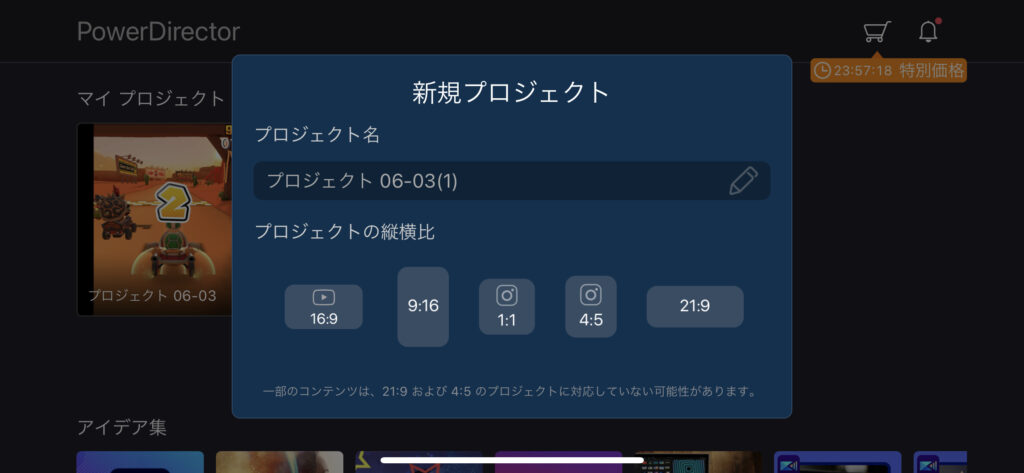
比率選択後、動画を選択するように促してくるので、ゆっくり実況で使いたい動画を選んでください。
動画を選択した後、下の画像のようになります。
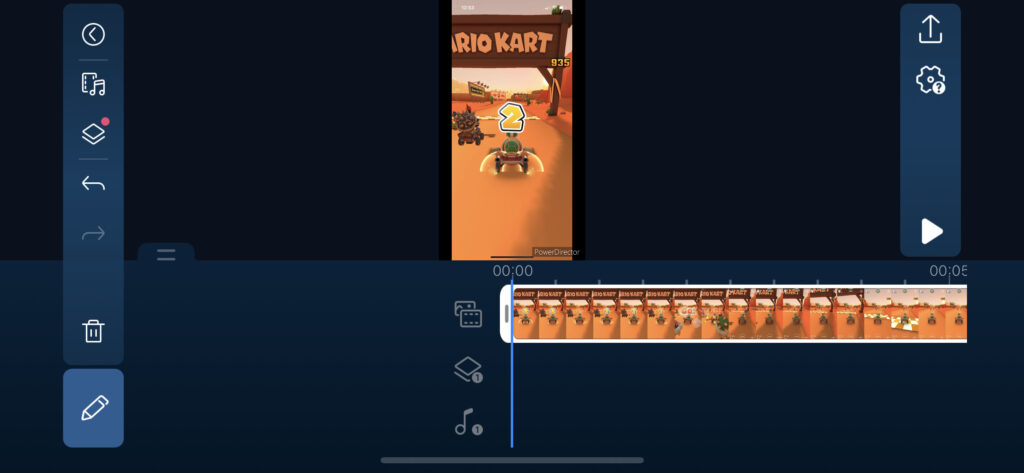
次にゆっくりの立ち絵と音声を読み込みます。
立ち絵は上画像の赤い点がついている部分をタップすると、画像を選択出来るので使いたいゆっくり立ち絵を選んでください。
ゆっくり音声は読み上げ「ゆっくり棒読みトーク」で作成し、「アプリ連携」からスマホ上のファイルへ保存してください。
保存した音声はPowerDirectorの「♫」をタップすると選択・読み込みが可能です。
テキストも追加すると、下画像になります。
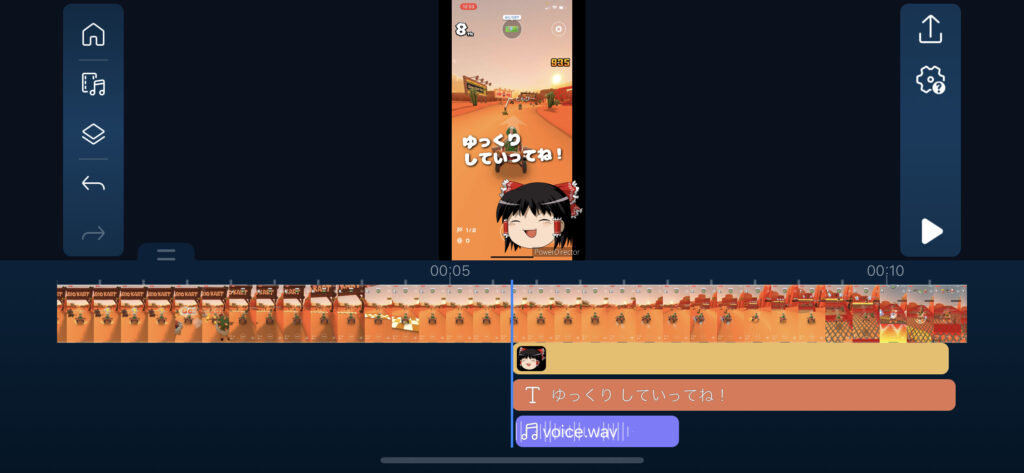
後は自分のスタイルに合わせて、bgmを追加やカットなどを行って調整します。
ゆっくり実況編集後は右上にあるエクスポートボタン「↑」をタップすると動画へ出力できます。
ゆっくり実況にはスマホよりPCがオススメ
ここまで読んで分かったと思いますが、ゆっくり実況をスマホで作るのは非常にめんどくさいです。
PCであればゆっくりムービーメーカー(YMM)によって簡単に編集できるので、PCを導入できる場合はオススメです。